pixso創建思維導圖的方法
時間:2023-10-03 14:20:03作者:極光下載站人氣:113
pixso不僅可以進行原型的創建設計,也可以在pixso中進行思維導圖的編輯操作,制作思維導圖可以讓我們對需要的內容進行直觀的閱讀和查看,而在pixso中進行思維導圖的創建十分的簡單且方便,只需要進入到創建白板的頁面中,進行設置一下相關的內容即可,比如設置思維導圖的布局和結構,以及添加分支主題或者子主題編輯框進行內容的輸入,還可以進行設置主題框的顏色等設置,下方是小編給大家講解的關于如何使用pixso制作思維導圖的具體操作方法,如果你需要的情況下可以看看方法教程,希望對大家有所幫助。
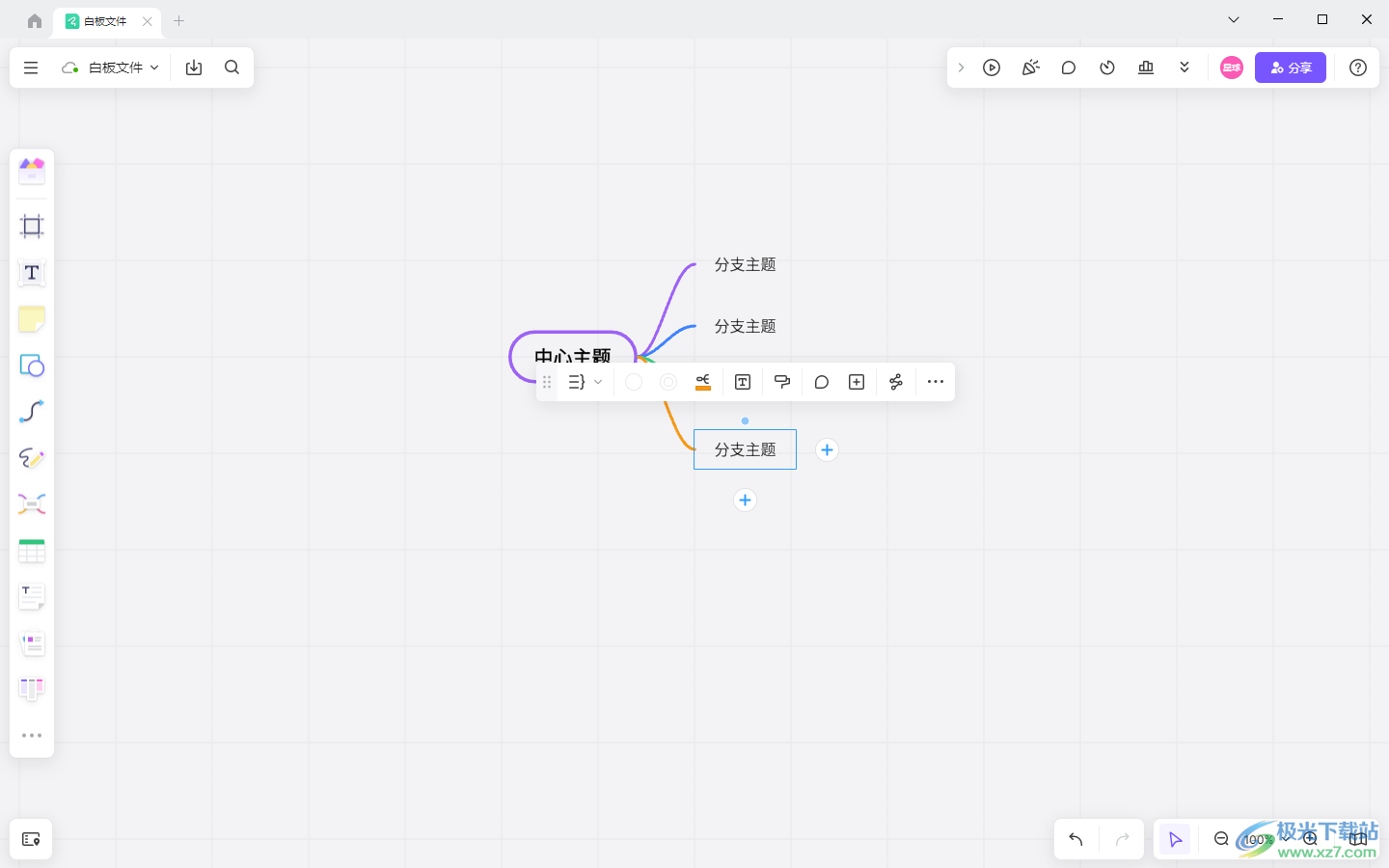
方法步驟
1.進入到pixso之后,直接將頁面上的【新建白板文件】按鈕點擊進入。
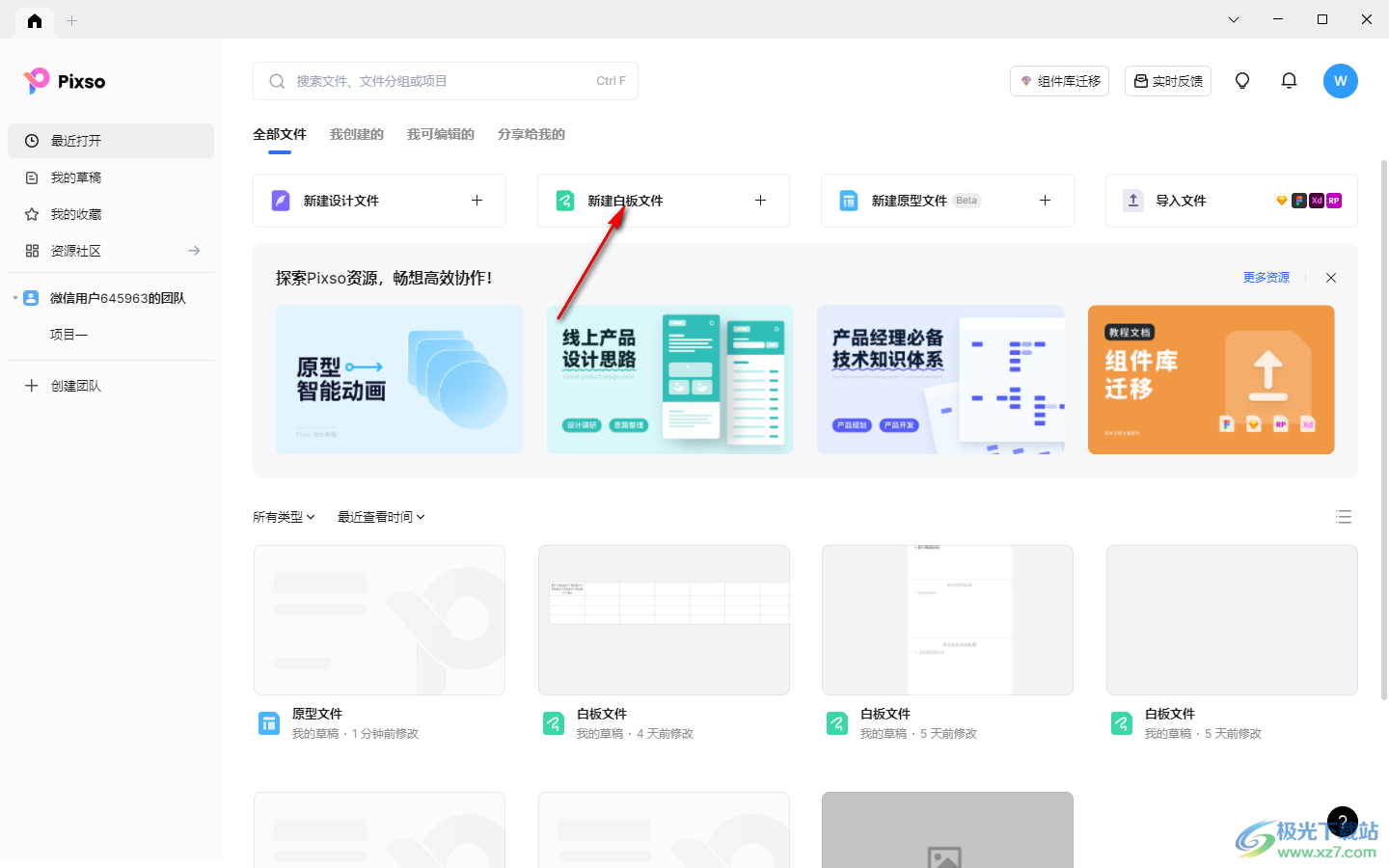
2.那么就會馬上來到創建內容的頁面中,在左側的工具欄中找到思維導圖圖標,然后點擊一下該圖標。
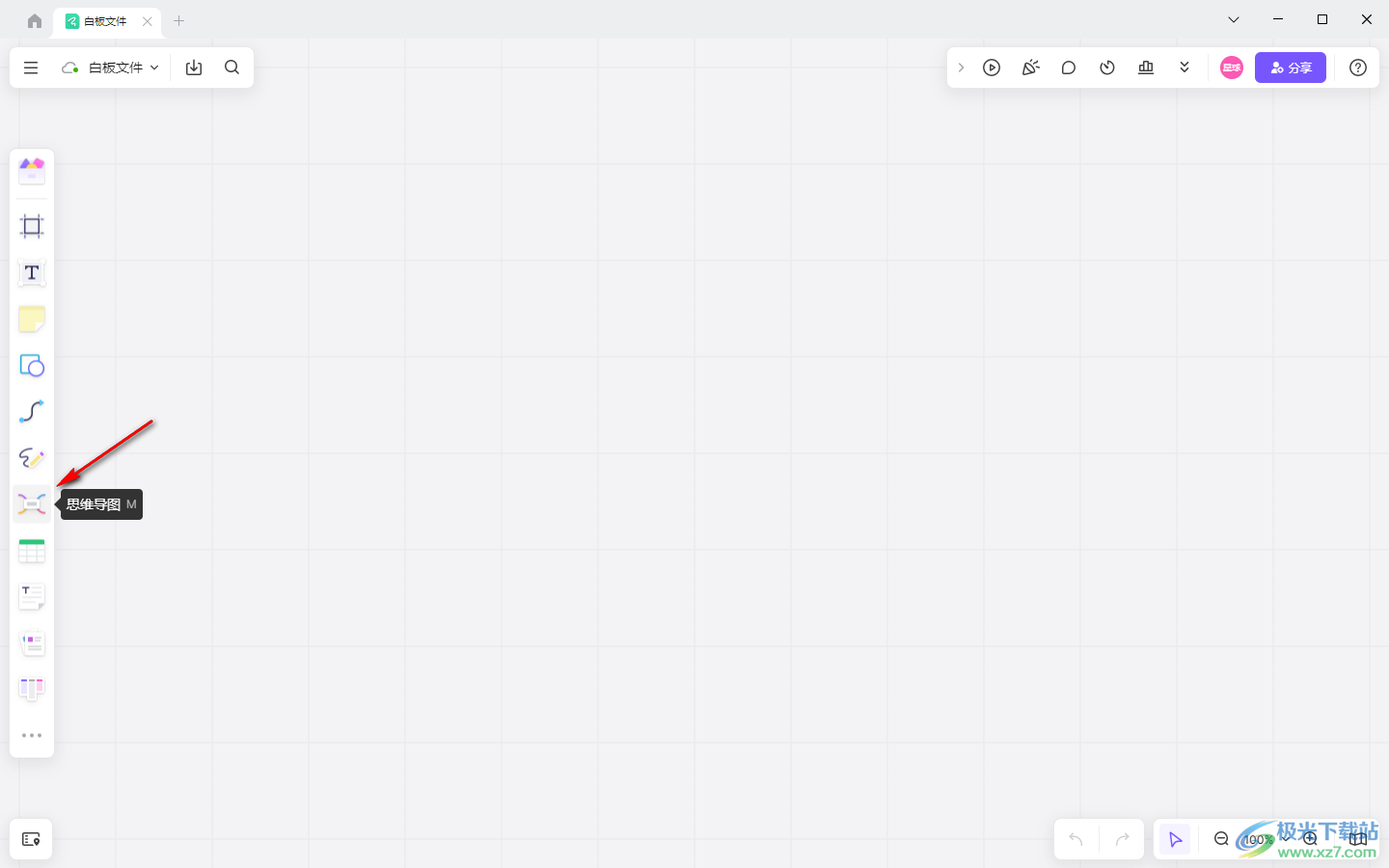
3.在旁邊打開的頁面中,選擇一下布局樣式以及主題樣式,選中之后用鼠標點擊一下頁面即可出現主題框。
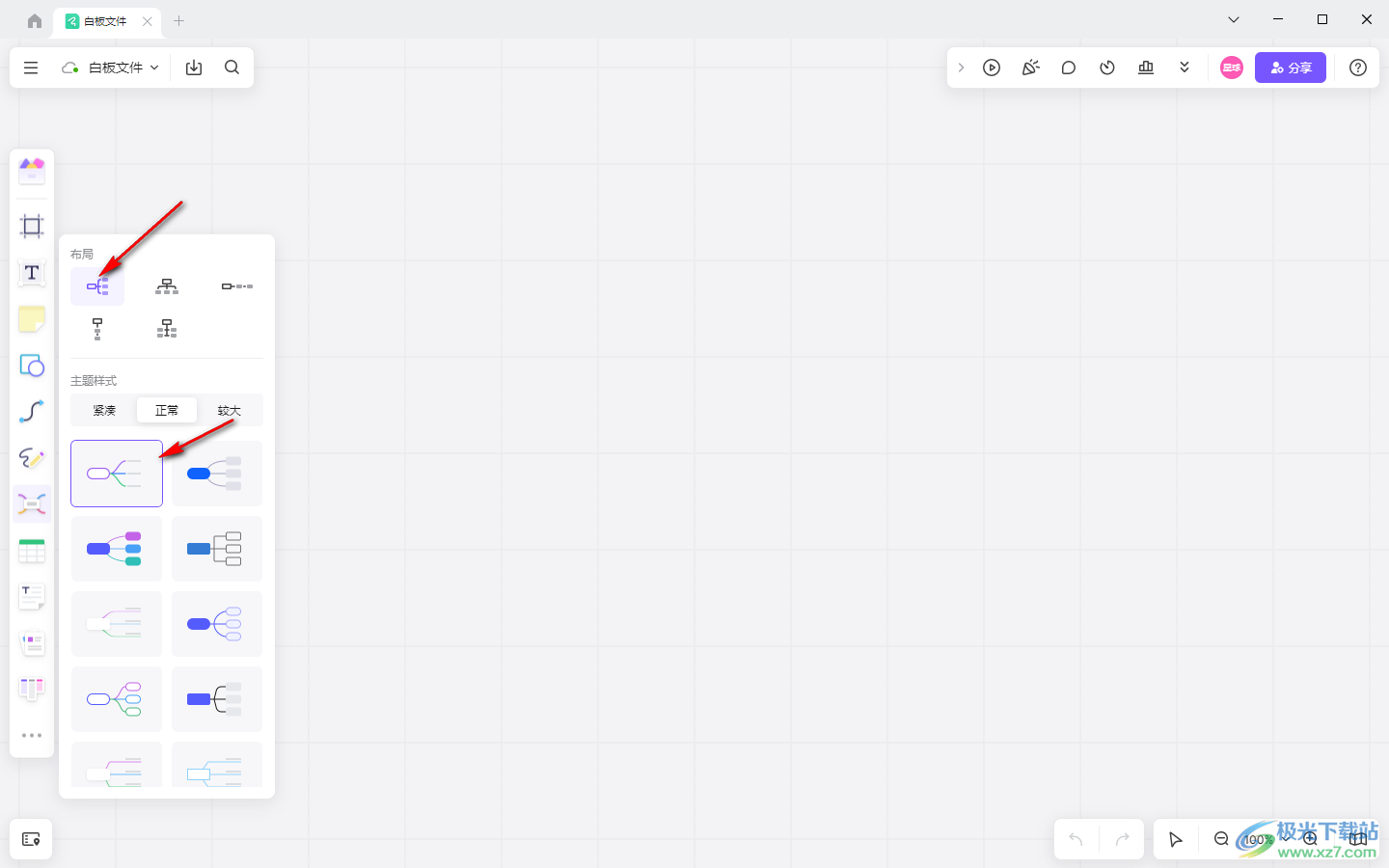
4.在頁面上顯示出來的中心主題框的兩側有【+】圖標,你可以直接點擊兩側的加號圖標進行添加分支主題。
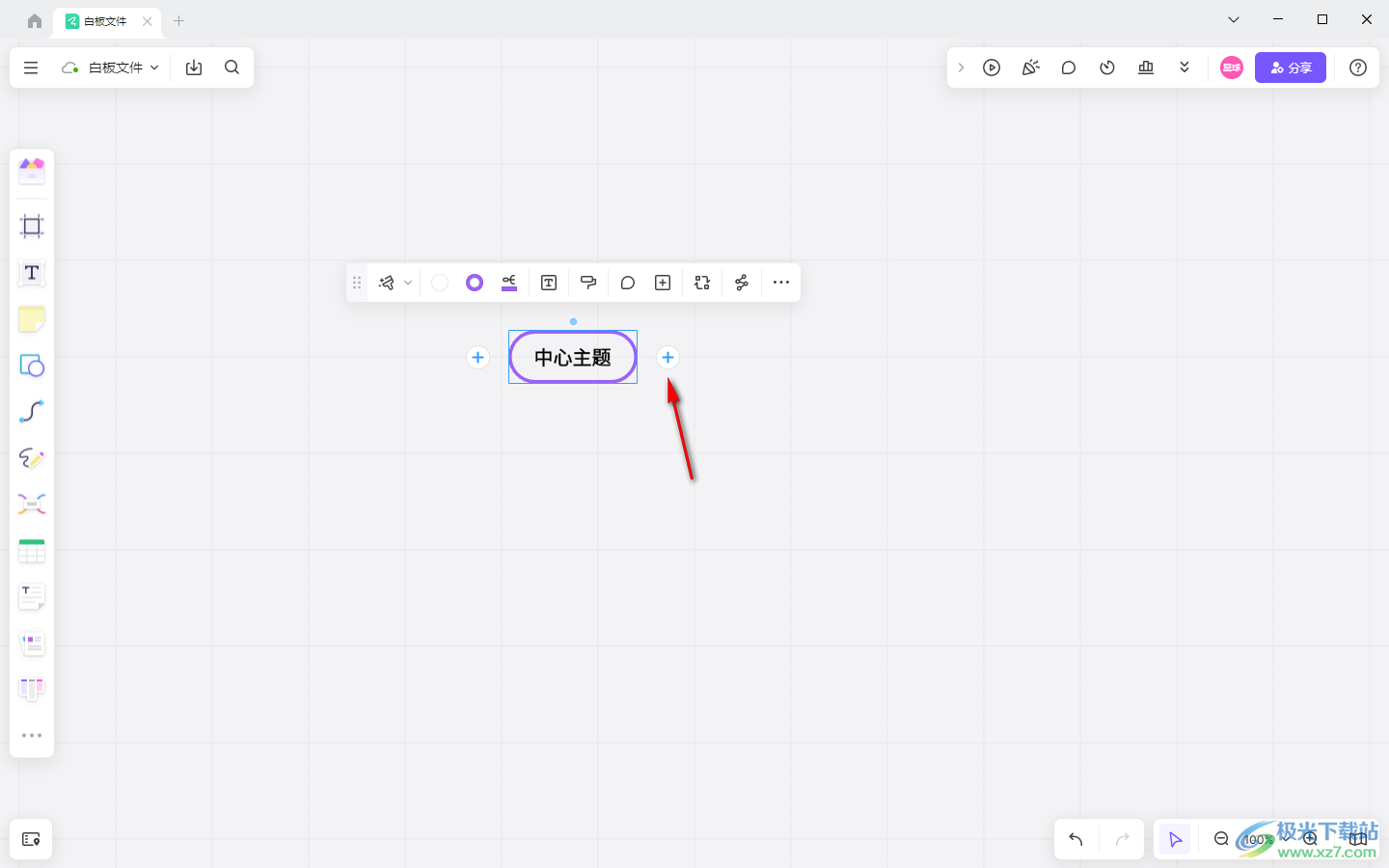
5.而添加的分支主題兩側也有【+】圖標,那么同樣是可以點擊加號進行添加子主題內容。
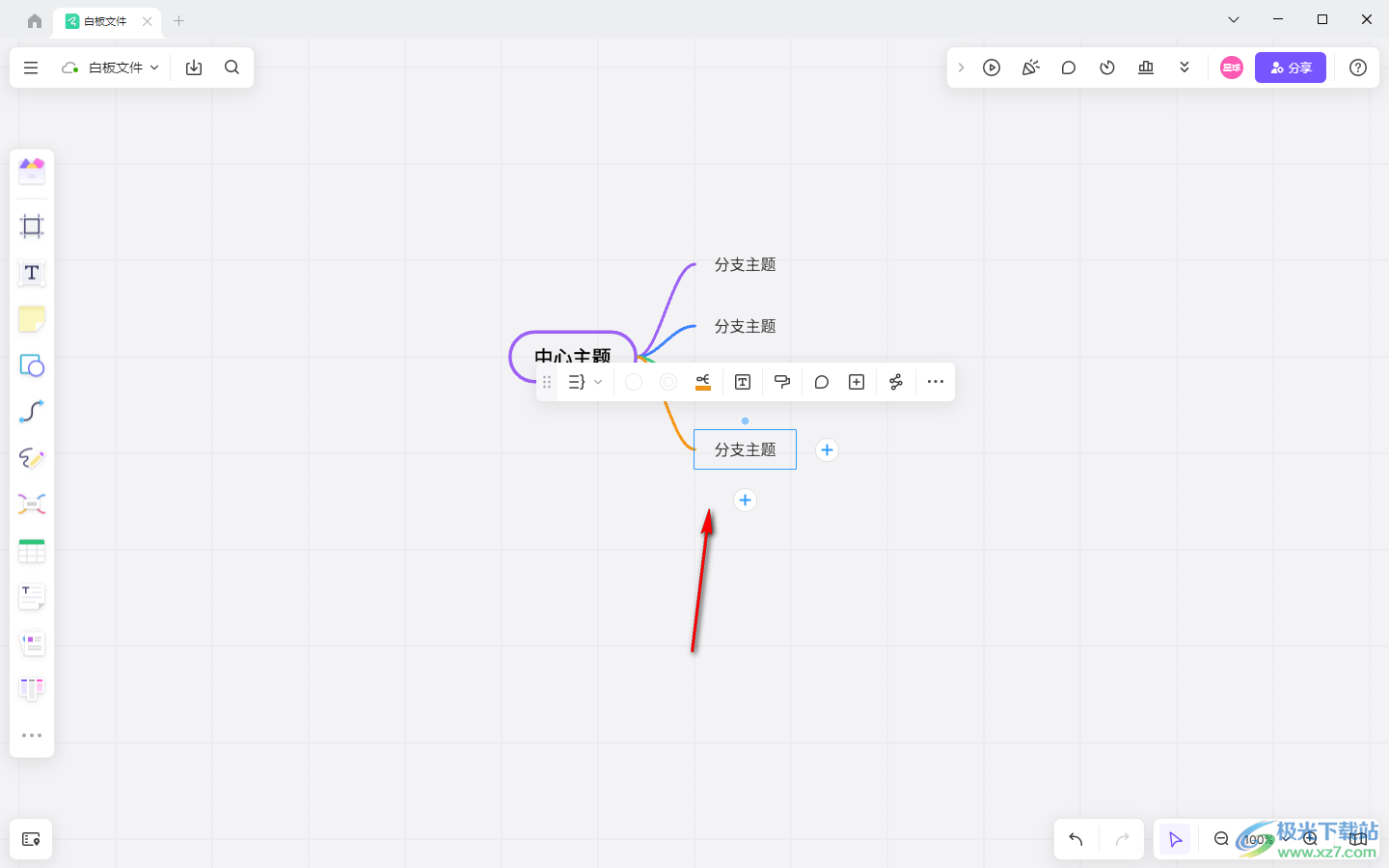
6.此外,當你將鼠標定位到其中的一個主題框中之后,會彈出一排工具欄中,你可以根據自己的需求選擇工具欄中的功能進行設置。
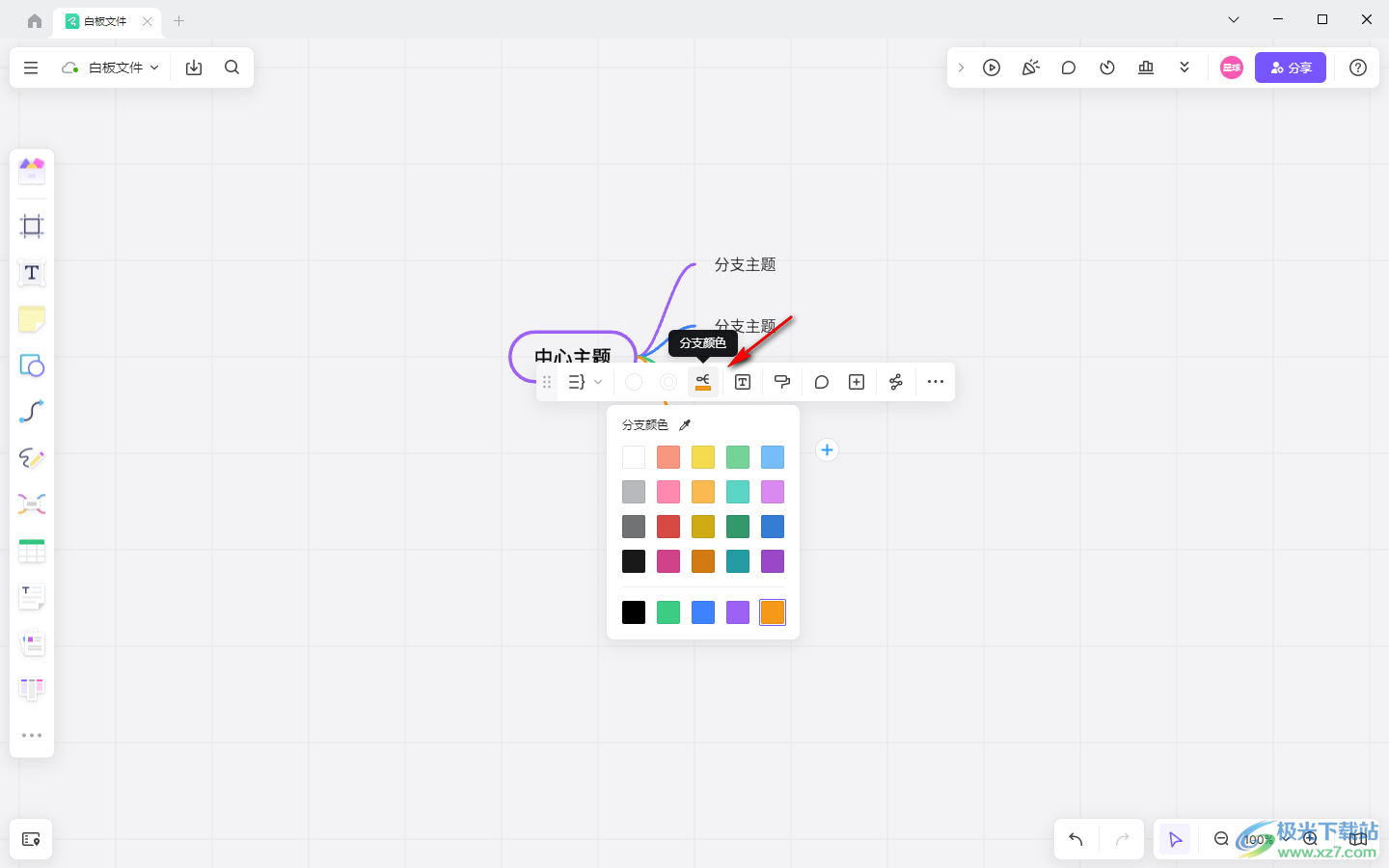
以上就是關于如何使用pixso制作思維導圖的具體操作方法,很多時候我們需要進行思維導圖的創建,而在pixso中就可以很好的進行制作自己需要的思維導圖內容,且創建的方法十分的簡單,感興趣的話可以操作試試。

大小:64.2 MB版本:v1.49.2.1 官方版環境:WinXP, Win7, Win8, Win10, WinAll
- 進入下載
相關推薦
相關下載
熱門閱覽
- 1百度網盤分享密碼暴力破解方法,怎么破解百度網盤加密鏈接
- 2keyshot6破解安裝步驟-keyshot6破解安裝教程
- 3apktool手機版使用教程-apktool使用方法
- 4mac版steam怎么設置中文 steam mac版設置中文教程
- 5抖音推薦怎么設置頁面?抖音推薦界面重新設置教程
- 6電腦怎么開啟VT 如何開啟VT的詳細教程!
- 7掌上英雄聯盟怎么注銷賬號?掌上英雄聯盟怎么退出登錄
- 8rar文件怎么打開?如何打開rar格式文件
- 9掌上wegame怎么查別人戰績?掌上wegame怎么看別人英雄聯盟戰績
- 10qq郵箱格式怎么寫?qq郵箱格式是什么樣的以及注冊英文郵箱的方法
- 11怎么安裝會聲會影x7?會聲會影x7安裝教程
- 12Word文檔中輕松實現兩行對齊?word文檔兩行文字怎么對齊?
網友評論